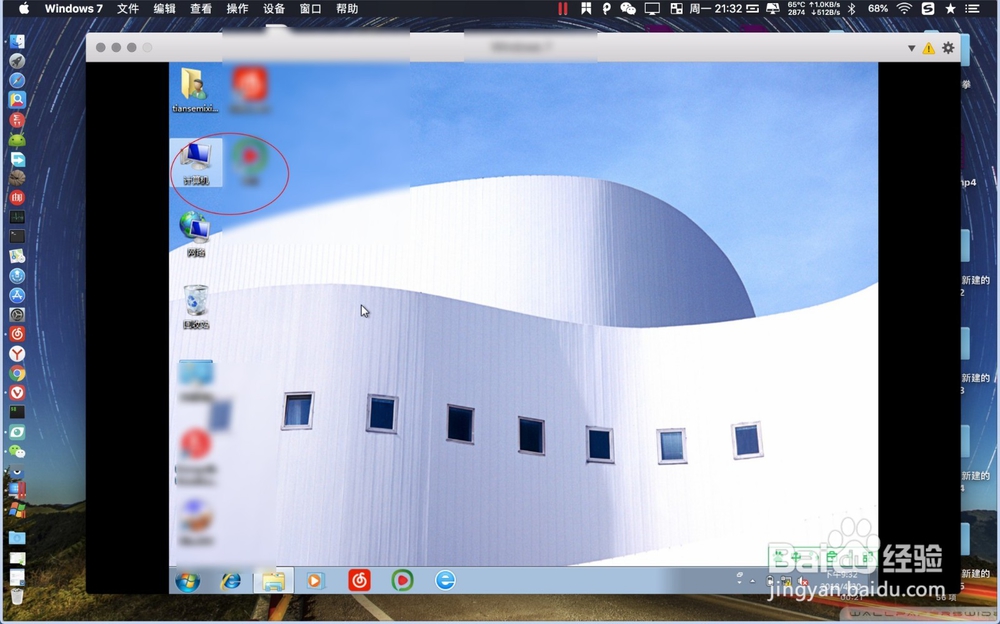MacBook Pro怎么安装 Parallels Tools
1、点击启动台,然后启动虚拟机。
2、点击虚拟机上面的系统图标,接着系统会启动点击右上角的黄色叹号。
3、看到图一的提示后点击继续,如果无法安装,则点击计算机。
4、双击里面的DVD,然后点击是。
5、点击重新启动,系统重新启动后会读取到实体机上面的信息,说明安装成了。
声明:本网站引用、摘录或转载内容仅供网站访问者交流或参考,不代表本站立场,如存在版权或非法内容,请联系站长删除,联系邮箱:site.kefu@qq.com。
阅读量:27
阅读量:70
阅读量:69
阅读量:41
阅读量:93